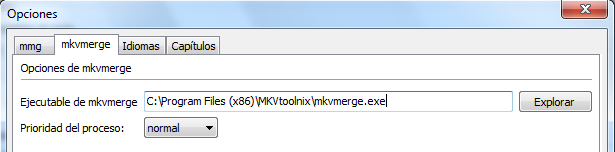
Figura 1: Usa este botón para seleccionar la ruta del programa
mkvmerge.
(Nota: información copiada de www.matroska.org.)
Matroska pretende llegar a ser el formato estándar de los contenedores multimedia. Deriva de un proyecto similar llamado MCF, pero con diferencias signifivativas ya que está basado en EBML (Extensible Binary Meta idioma), una versión binaria de XML. EBML le permite al equipo de desarrollo de Matroska, obtener ventajas significativas en términos de la futura extensibilidad del formato, sin romper la compatibilidad con antiguos analizadores sintacticos.
Si necesita más información por favor diríjase a la página de Matroska.
mkvmerge y mkvmerge GUI (o simplemente mmg) son dos programas creados por Moritz Bunkus. Ambos son parte del paquete mkvtoolnix. mkvmerge puede leer una gran cantidad de diferentes archivos multimedia y poner su contenido en archivos Matroska. Desafortunadamente este es un programa que se ejecuta por linea de comandos, y no todo el mundo se siente agusto con eso. Aqui es donde mkvmerge GUI entra en juego. Es una GUI que proporciona al usuario, una intuitiva pero poderosa interface para mkvmerge.
Ambos programas están disponibles para Windows, GNU/Linux y otros derivados de Unix. El programa está licenciado bajo GPL, por lo que el código fuente está disponible para quien esté interesado.
Puede encontrar la última versión de mkvtoolnix en la página web de Moritz Bunkus. Los usuarios de Windows tendrán que descargar las librerias DLLs al igual que los archivos binarios de mkvtoolnix. Los usuarios de Linux/Unix probablemente descargarán el código fuente y compilarán mkvtoolnix.
Esta guía está enfocada unicamente en la GUI de estas herramientas. Todas las opciones de la linea de comandos están explicadas, con detalle, en la página de mkvmerge.
(Nota: Esta sección no abarca la compilación y la instalación.
La documentación de mkvmerge y el archivo
README.md están incluidos en el paquete de
mkvtoolnix.)
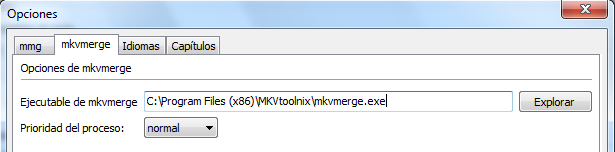
Figura 1: Usa este botón para seleccionar la ruta del programa
mkvmerge.
La única cosa que mmg necesita saber, es la localización del archivo binario mkvmerge. En condiciones normales, lo encontrará automáticamente. Pero si no fuese asi, puede seleccionarlo en Archivo --> Opciones --> mkvmerge.
mkvmerge diferencia estrictamente entre archivos y pistas. Un archivo de entrada, por lo general contiene una o más pistas. mkvmerge, antes de poder hacer cualquier cosa, necesita al menos un archivo de entrada y el nombre del archivo Matroska. A partir de este conjunto mínimo de opciones, el usuario puede agregar más archivos de entrada, seleccionar las opciones avanzadas para cada pista, aplicar más opciones globales, etc.
Los típicos pasos básicos son:

Figura 2: Usa estos botones para añadir y eliminar archivos.
Cuando mmg se inicia, lo primero que se muestra es probablemente la pestaña más importante: Entrada. Aqui puede ver cuatro elementos diferentes. El cuadro superior muestra todos los archivos de entrada.
La figura 2 muestra cuatro botones a la derecha del cuadro superior. Para añadir archivos a la lista, puede usar los botones Añadir y Unir. Para eliminar un archivo de la lista, debe seleccionarlo y pulsar Quitar; pero si desea eliminarlos todos, utilice el botón Quitar todos.
Hay una diferencia entre Añadir y Unir un archivo. Por lo general, las pistas de los todos los archivos añadidos se colocan en paralelo en el archivo Matroska. Este suele ser el caso en el que tiene una pista de vídeo, una o más pistas de audio y una o más pistas de subtítulos. Todos ellos contienen material que pertenece al mismo código de tiempo y que tiene que ser reproducido simultaneamente.
Unir un archivo con otro, provocará que todas las pistas del segundo archivo se concatenen con las pistas del archivo anteriormente añadido. De esta manera, el contenido de estas pistas serán reproducidas una detrás de otra. Solo se pueden concatenar pistas que sean del mismo tipo (pistas de video con video,...), que usen el mismo códec (por ejemplo MP3 con MP3, pero no MP3 con AC3) y que tengan los mismos parámetros (por ejemplo la tasa de muestro debe coincidir).
Puede diferenciar un archivo añadido de uno unido, mirando su nombre.
Los archivos y pistas unidas, empiezan con "++>".

Figura 3: Habilitar o deshabilitar pista. La segunda
pista no será copiada en el archivo de salida.
Una vez que haya añadido al menos un archivo de entrada en el cuadro superior, aparecerá en el segundo cuadro, una lista de todas las pistas disponibles. Cada pista está habilitada por defecto, y será utilizada en la creación del archivo final. Sin embargo, usted puede cambiar eso simplemente haciendo clic en la casilla de verificación del nombre de la pista.
Para cada una de estas pistas, el usuario puede seleccionar las opciones especificas usando los cuadros de verificación y texto, que están justo debajo de la lista de pistas. Estas opciones se describirán en las siguientes secciones.
A la derecha del cuadro de la lista de pistas, hay dos botones con los que usted puede
controlar el orden de las pistas, en el archivo de salida. Pulsando el arriba y abajo,
la pista seleccionada se mueve en la dirección apropiada. Hay algunas restricciones al
mover las pistas unidas (las que comienzan con "++>"),
como que la pista unida no puede ser la primera pista, etc.
Una vez que el usuario ha añadido y seleccionado un archivo de entrada, puede
ajustar las opciones que se aplican a este especifico archivo. Por el momento,
estas tres opciones se han implementado, y éstas sólo están disponibles para
los archivos Matroska: No capítulos, No adjuntos y
No etiquetas. Estas opciones le dicen a mkvmerge que
no copie ninguno de los capítulos / adjuntos / etiquetas, del archivo actual.
Más información sobre capítulos, puede encontrarla en la sección del editor de capítulos, de este documento y también en la documentación de mkvmerge.
Dependiendo del tipo de pista seleccionada (audio, video, subtítulos) y del tipo de contenido, unicamente estarán disponibles algunas de las opciones especificas de la pista. Estas opciones abarcan más de dos sub-páginas. Están las opciones generales de la pista, opciones específicas del formato, y opciones adicionales.
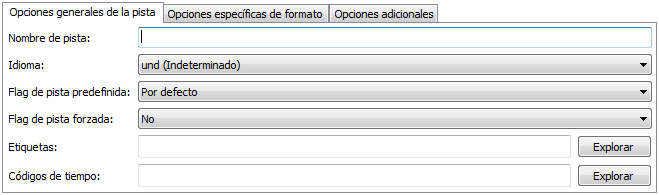
Figura 4: Opciones comunes para todos los tipos de pistas
Nota: A menos que sea anulado por el usuario, mkvmerge copiará los ajustes de la pista (del archivo de entrada), si el formato de origen admite dicha información; o usará los valores por defecto.
Las opciones generales que están disponibles son:
Nombre de pista: El usuario puede establecer un nombre para la pista
actual. Este nombre es una cadena de texto de libre estructura. Ejemplos prácticos
podrían ser 'comentarios del director' o 'gran vista de Seattle'. Tenga en cuenta, que
estos nombres no están destinados a contener el título de la película.
Idioma: El usuario puede seleccionar el idioma de cada pista, independientemente
del tipo que sea. Este idioma está incluído en el código de idiomas ISO639-2.
La lista desplegable, contiene todos los códigos ISO639-2, por lo que el usuario
no debe preocuparse de si elige un código de lenguaje equivocado.
Flag de pista predefinida: si se define un flag en el archivo Matroska,
el reproductor le usa para saber que pista específica debe reproducir; en el caso de que el usuario
no haya elegido otra. Sólo una pista de cada tipo (audio, vídeo, subtítulos), podrá ser establecida como predefinida.
Por ejemplo, suponga que la pista de audio está en Inglés; y la de subtítulos, en Francés.
Si ninguna se establece para ser la pista predefinida, mkvmerge asume que la primera pista
de cada tipo, es la pista predefinida. Esto coincide con el comportamiento de los
diferentes reproductores multimedia.
Flag de pista forzada: esta opción sirve para insertar un flag en el archivo,
de manera que el reproductor esté obligado a mostrar esa pista, sea o no predefinida.
Etiquetas: Para cada pista puede crear un archivo de etiquetas XML. Para una explicación completa
de todas las etiquetas, consulte el archivo de ejemplo y la documentación de mkvmerge.
En un 99% de los casos, necesitarás usar ESTA opción y por tanto, asociar etiquetas a una pista específica.
El uso de las etiquetas en la pestaña de opciones generales, no es probablemente lo que necesitas.
Códigos de tiempo (timecodes): Por lo general, mkvmerge obtendrá
los códigos de tiempo para cada frame del archivo fuente, pero también puede leer y usar
los códigos de tiempo desde un archivo de texto externo cuyo nombre se puede especificar aqui.
Esta característica es de uso avanzado. Casi todos los usuarios deben dejar esta entrada vacía.
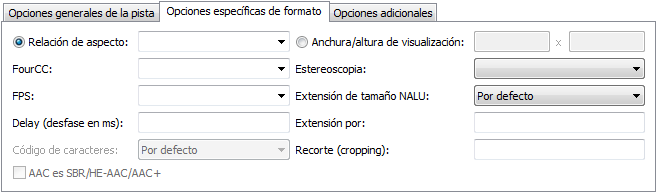
Figura 5: Opciones típicas para una pista de video
Las opciones de formato específico incluyen:
Relación de aspecto: Con esta opción el usuario establece la
relación de aspecto que debería usarse en la reproducción. With this option the user can set the aspect
ratio that should be used upon playback. Por defecto, es la relación de aspecto
con la que fue codificada la película, pero se puede cambiar. Por ejemplo, para codificaciones anamórficas.
La GUI espera que el formato sea un número decimal (p.e.'2.33') o una fracción (p.e.'16/9').
Otra posibilidad es establecer manualmente, los valores visualización (Ancho x Alto).
Esto puede ser útil si desea ajustar los parámetros para una resolución específica.
Si especifica la relación de aspecto, entonces mkvmerge calculará las dimensiones
de visualización basadas en el tamaño de la pista de video.
Esta opción únicamente están disponibles para las pistas de video.
FourCC: Matroska, normalmente no almacena el FourCC,
para identificar el codec usado, como se usa en otros contenedores. Matroska
tiene su propio formato, llamado CodecID, pero también tiene un modo
de compatibilidad con AVI. En este modo, el FourCC tambien es almacenado. Con esta
opción, el FourCC puede ser forzado para tener un valor diferente. Sin embargo, no puedes
cambiar el CodecID usado por mkvmerge.
Esta opción unicamente está disponible para pistas de video.
Estereoscopia: Existe una tecnología que ofrece imágenes pseudo-tridimensionales,
mediante la reproducción, al mismo tiempo, de dos pistas de vídeo que se han filmado
desde posiciones ligeramente diferentes. Cada ojo ve solamente una de esas pistas.
Esto se conoce como el modo estéreo. La mayoría de los usuarios deben
dejar el campo vacío.
Esta opción sólo está disponible para las pistas de vídeo.
FPS: Número de fotogramas por segundo para pistas de video
AVC/h.264. Cuando añades un archivo primario AVC/h.264, entonces mkvmerge
debería informarte de que no puede identificar el número de frames por segundo del archivo.
Si tu no seleccionas ninguna opción entonces mkvmerge lo establecera por defecto a 25.
Puede introducir un numero decimal (p.e. 29.97) o una fracción(p.e. 30000/1001).
Esta opción esta unicamente disponible para pistas de video AVC/h.264, leídas desde un archivo
primario AVC/h.264.
Extensión de tamaño NALU: Establece la extensión de tamaño NALU a
cierto número de bytes. Esta opción sólo está disponible para archivos primarios
AVC/h.264
Recorte(crooping): Establece los parámetros de recorte del video.
Debe especificar una secuencia de cuatros números separados por comas, según el orden:
izquierda, arriba, derecha y abajo. (4,8,4,8)
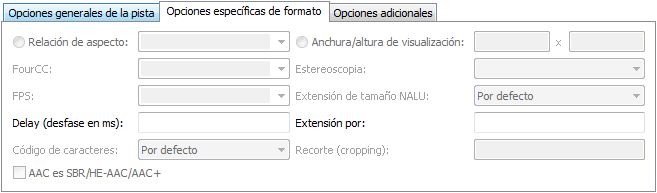
Figura 6: Opciones típicas para una pista de audio
Delay (desfase en ms): En algunas ocasiones el audio y el video, no
están sincronizados correctamente. Con esta opción puede compensar los códigos de
tiempo de cualquier pista por una cantidad determinada, ya sea positivo o negativo.
El número que introduzca aqui, es la cantidad en milisegundos que es añadida a cada código
de tiempo, después de que el factor de extensión se haya aplicado(ver más abajo).
Esta opción está disponible para todo tipo de pistas. Sin embargo, los ajustes de código de tiempo
funcionan mejor, durante la reproducción, para las pistas de vídeo y los subtítulos.
Extendido por: En algunos casos el audio y video, se distancian lentamente
durante la reproducción. Esto se puede arreglar proporcionando a mkvmerge, un factor de extensión
de los códigos de tiempo. Si nada se introduce, se asume que vale 1.0' y los códigos de tiempo
no serán modificados.
El valor que inserte, puede ser un número decimal o una fracción, p.e. "1/2". El factor es aplicado
antes de que el Delay sea añadido (ver arriba).
Esta opción está disponible para todo tipo de pistas. Sin embargo, los ajustes de código de tiempo
funcionan mejor, durante la reproducción, para las pistas de vídeo y los subtítulos.
AAC es SBR/HE-AAC/AAC+: La nueva tecnología llamada 'High
Efficiency AAC' (HE-AAC), tiene algún inconveniente cuando está siendo almacenada en
archivos .AAC: no es posible detectar la parte HE-AAC para estos archivos.
Por lo tanto, el usuario tiene que activar esta opción manualmente si es necesario.
Por favor, tenga en cuenta que este problema no existe para HE-AAC almacenados
en archivos .MP4.
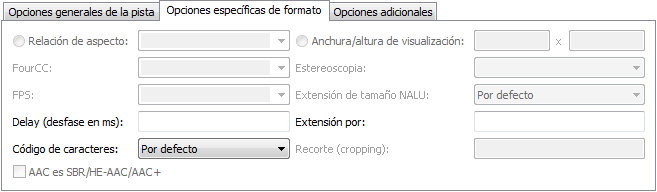
Figura 7: Opciones típicas para una pista de subtítulos
Código de caracteres: algunos formato de los subtítulos no almacenan el
código de caracteres con los que fueron creados. Estos es importante por que el texto
de los subtítulos son automaticamente convertidos a UTF-8, durante el multiplexado.
mkvmerge normalmente asumirá que el actual sistema de código de caracteres es el mismo
con el que los subtítulos fueron escritos. Pero en caso de que esto no fuese cierto, el usuario
puede seleccionar el correcto código de caracteres.
Esta opción esta sólo disponible para pistas de subtítulos.
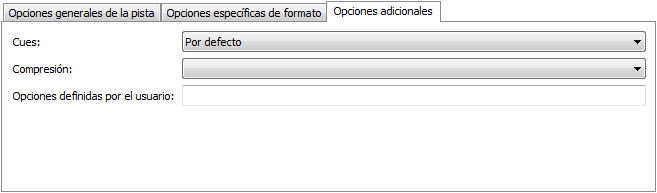
Figura 8: Opciones adicionales
Opciones adicionales:
Cues: Los cues son para Matroska lo que
el índice es para los archivos AVI. Contienen los vínculos a los fotogramas
claves (key frames). Por lo general, esta opción debería dejarse en el
valor 'por defecto'. Mkvmerge elegirá automáticamente el mejor método
para cualquier tipo de pista. Una completa explicación de las pistas puede
ser encontrada en la documentación de mkvmerge
Compresión: Matroska posee una poderosa característica
para comprimir pistas mediante algoritmos de compresión sin pérdidas
(lossless). Estas compresiones pueden ser aplicadas a cualquier pista,
pero algunos reproductores sólo son compatibles con pistas VobSub. Aquí es
donde es más útil. Otras pistas, especialmente las de audio y video, ya están
comprimidas por lo que una compresión adicional no proporcionará ningún resultado.
Para archivos VobSubs, puede aprovecharse de una ganancia adicional de un 30%,
si habilita la compresión zlib. Esto es porque es por defecto para las
pistas VobSub.
Debería dejar este ajuste en por defecto.
Opciones definidas de usuario: Este campo puede ser
utilizado libremente por el usuario, para definir las opciones adicionales
de esta pista.
Los archivos Matroska también contienen otros archivos, llamados adjuntos. Funciona básicamente como lo hace tu programa favorito de correo electrónico. La idea es proporcionar información adicional sobre el archivo. Algunos ejemplos podrían ser: la carátula de un CD, información adicional de la película (en formato de texto) o incluso fuentes para subtítulos.
Cada adjunto necesita dos cosas: el nombre (obviamente) y el tipo MIME que debería estar asociado al archivo. El uso es muy fácil y similar a añadir archivos en la pestaña de entrada.

Figura 9: Añade y elimina los adjuntos con estos
botones.
En la segunda pestaña de la GUI (adjuntos), puede añadir un archivo con el botón Añadir y eliminar el adjunto seleccionado con el botón Quitar. Una vez que un adjunto ha sido seleccionado, el resto de controles estarán disponibles. Puede tener que seleccionar el tipo MIME para cada adjunto, pero la descripción es opcional - aunque es una buena idea usarlo. De esta manera es más facil identificar lo que hayas adjuntado al archivo Matroska.

Figura 10: Opciones típicas para un adjunto
La última opción, estilo del archivo adjunto,
sólo se toma en cuenta si divides el archivo creado en varias partes. (La división está
explicada en la siguiente sección). Si la opción Para todos los archivos
está seleccionada, entonces el archivo actual será adjuntado a todos los archivos creados.
Si la opción Sólo en el primero está seleccionado, entonces el archivo
sólo es adjuntado al primer archivo de salida creado.
En la tercera pestaña, Opciones generales, es un paquete de opciones que se aplican al archivo completo y no sólo a una o más pistas.

Figura 11: Selecciona un título para la película
Título de archivo/segmento: Este título es usado para el título actual
de la película, p.e. 'Matrix'.
La sección División maneja como el archivo
generado, es partido en diversos archivos más pequeños. Si ninguna división está
seleccionada entonces se genera un único archivo. Si la división está habilitada
entonces le dices a mkvmerge que inicie la creación de un nuevo archivo de
salida cuando alcance cierta cantidad de información escrita o después de que haya
alcanzado un específico código de tiempo. Los formatos admitidos son:
HH:MM:SS.nnn con hasta
nueve digitos para una precisión de nanosegundos o un número seguido por la
letra 's', indicando un número de segundos en específico. Diversos códigos
de tiempo pueden ser introducidos, separados por comas.

Figura 12: Opciones típicas para el corte. Crea archivos de 30 minutos de duración
No vincular: Esta opción controla cómo mkvmerge manejará
la división. Una pequeña explicación sobre esta característica:
Matroska admite la vinculación de archivos. Simplemente, consiste en decirle que archivo en específico, es el anterior y posterior; con respecto al actual. Para ser precisos, no son los archivos los que están vinculados sino los segmentos de Matroska. Como la mayoría de archivos únicamente contendrán un segmento Matroska, yo simplemente digo 'Archivo vinculado' aunque 'Segmento vinculado' sería más apropiado.
Cada segmento está identificado por un código UID de 128 bits de extensión. Este UID es generado automáticamente por mkvmerge. La vinculación se realiza insertando el código UID del segmento anterior y posterior, en la información del encabezado del segmento. Mkvinfo imprime estos UIDs si los encuentra.
Si una archivo es dividido en partes más pequeñas, y a continuación, usamos
la vinculación de archivos; entonces los códigos de tiempo no comenzarán desde cero, ya que
continuarán donde lo dejo en el último archivo. De esta manera el tiempo absoluto se mantiene igual,
por si los archivos previos no están disponibles (p.e. cuando los compartimos). Si no se usa
la vinculación, los códigos de tiempo comenzarán desde cero, para cada archivo. Por defecto,
mkvmerge no usa la vinculación de archivos porque la mayoría de reproductores aun no
manejan los archivos vinculados de la manera correcta. Si desea vincular archivos, habilite la casilla
de verificación Archivos vinculados.
Nota: El UID del segmento, es un IDentificador Único para cada segmento.
Independientemente de que la división esté activa o no, el usuario puede decirle a
mkvmerge que vincule los archivos creados, a unos específicos UIDs.
Esto se hace insertando un UID del segmento válido, en las ventanas de texto:
UID del segmento anterior y UID del segmento siguiente.
Estas opciones aceptan un UID del segmento, en el formato que mkvinfo genera:
16 números hexadecimales, entre 0x00 y 0xff con el prefijo '0x' y separados con espacios,
p.e. 0x41 0xda 0x73 0x66 0xd9 0xcf 0xb2 0x1e 0xae 0x78 0xeb 0xb4 0x5e 0xca 0xb3
0x93. Una alternativa más simple es usar: 16 números hexadecimales entre
0x00 y 0xff, sin el prefijo '0x' y sin espacios; p.e. 41da7366d9cfb21eae78ebb45ecab393.

Figura 13: Opciones típicas para enlazar segmentos.
Si se usa la división, entonces el primer archivo es vinculado al
UID que se ha insertado en la caja de texto: UID del segmento anterior; y el último
se vincula con el UID de la caja de texto: UID del segmento siguiente.
Si no se usa la división, el archivo de salida estará vinculado a cada uno de los dos UIDs.

Figura 14: Opciones típicas del archivo de capítulos
Con el botón del explorador puedes seleccionar los capítulos que se añadirán al archivo creado. Una completa explicación de todos los aspectos que conciernen a los capítulos los puede encontrar en la sección del editor de capítulos.

Figura 15: Cargamos un archivo etiqueta, que tiene un formato específico escrito en XML.
A diferencia de la etiquetas que se pueden asignar a cada pista (en la pestaña de entrada), aquí las etiquetas deben contener las UIDs de la pista. Estas etiquetas no se asignan a ninguna pista. En el 99% de los casos, esta NO es la opción que necesita!
Puede encontrar una explicación más extensa en la documentacion de mkvmerge.
Una vez que todo se ha configurado, el proceso de creación puede iniciarse.
La última cosa que debe hacer, es seleccionar la carpeta donde se creará el archivo. Con el botón
del explorador, puede elegir el nombre del archivo de salida. Después de hacer
esto, puede comenzar el proceso apretando el botón de Iniciar multiplexado o
seleccionando la misma acción, desde la barra de menu, en la pestaña de multiplexado.
Si todo se ha configurado correctamente, mmg mostrará el cuadro de diálogo del multiplexado. En la parte superior se muestra el progreso, al igual que una descripción general de lo que mkvmerge está haciendo en ese momento.
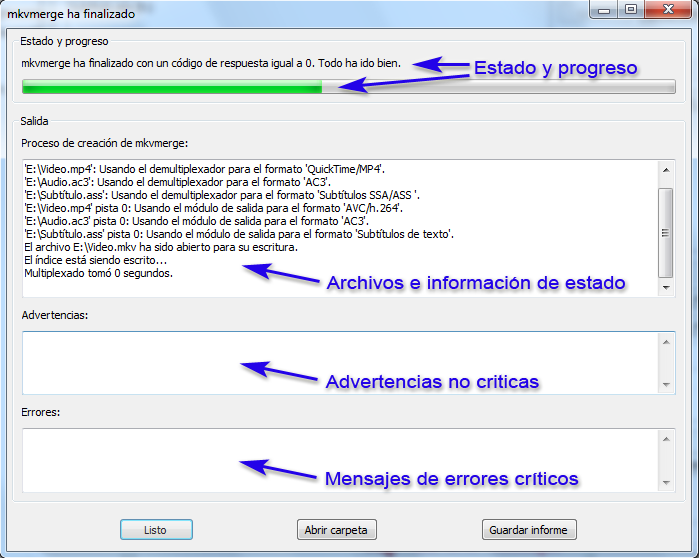
Figura 16: La ventana del multiplexado
mkvmerge clasifica sus mensajes según tres 'niveles de gravedad': infome de estado, advertencias y errores. Todos los mensajes del informe de estado se muestran el la ventana superior. Estos incluyen los tipos de pista y otras cosas interesantes.
Las advertencias se muestran en la ventana de enmedio. mkvmerge no cancelará el proceso cuando ocurra una advertencias, pero podría no multiplexar la pista que esté relacionada con la advertencia detectada. Preste atención a todos los mensajes de advertencias.
Los errores se muestran en la ventana inferior. Son siempre estados críticos y mkvmerge finalizará el proceso después de mostrar el mensaje de error. Ese mensaje podría indicar que el disco duro está lleno, que el archivo fuente está dañado o que no puede seguir procesando.
El botón de Cancelar envia a mkvmerge una señal para finalizar
el proceso, que debería acabar inmediatamente al pulsarlo; a menos que mkvmerge esté en un bucle. Con el
botón de Guardar informe, obtendrá un registro completo de lo que mkvmerge ha realizado, para
su análisis o para remitirme el informe, en el caso de que haya encontrado un fallo en el programa.
Todos sus ajustes personalizados no tienen porque perderse al salir del programa.
Puede guardar todos sus ajustes en archivos de textos, con la opción Guardar ajustes en el menu
Archivo; y tambien restaurar dichos ajustes con la opción Cargar ajustes. La extensión
por defecto es .mmg y es usada por otros programas. Puede asociar la extensión con mmg, para que
cargue automáticamente los ajustes definidos en el archivo.
En el caso de que desee procesar varios archivos, no tiene que preparar el primer archivo, esperar a que finalice para preparar el segundo, y esperar a que éste finalice, etc... Mkvmerge GUI posee una gestor de archivos que almacena los trabajos a realizar en una lista, y los ejecuta a conveniencia del usuario. Los pasos básicos para utilizar el gestor de trabajos, son:
Añadir a la lista de tareas e introduzca un título para ese trabajo.Gestionar trabajos
desde el menu de Multiplexado.Iniciar.

Figura 17: Gestor de trabajos
Cada trabajo tiene seis atributos: un ID que es elegido automaticamente por
mkvmerge GUI; su estado (pendiente - no ha sido multiplexado aún, hecho - multiplexado correctamente,
hecho con advertencias - multiplexado satisfactoriamente con advertencias, fallido - el proceso falló);
el nombre que introdujo antes; la hora y fecha en que el trabajo fue añadido a la lista;
la hora y fecha del inicio del multiplexado; la hora y fecha de la finalización del trabajo.
Los controles generales están situados en la parte inferior. El botón Iniciar
comenzará el proceso de multiplexado para todos los trabajos añadidos en la lista del gestor y cuyo estado sea
pendiente. El botón de Iniciar selección comenzará el proceso de multiplexado
para todos los procesos que hayan sido seleccionados indepedientemente de sus estados.
Los botones de la derecha manipulan los trabajos seleccionados. Los botones
Subir y Bajar, mueven los trabajos seleccionados por la lista. El botón Rehabilitar
cambia el estado de los trabajos a pendiente por lo que se realizarán la próxima vez que el botón Iniciar
es apretado. El botón Deshabilitar ajusta el estado a hecho.
Mientras los trabajos se ejecutan, mkvmerge no mostrará el proceso pero si lo guarda.
Si quieres ver el informe del multiplexado puedes apretar el botón Ver informe. Esto es útil si un trabajo ha finalizado
con advertencias o si ha fallado.
Una de las nuevas características de mmg es un total editor de capítulos.
Puede leer texto con la sintaxis de los archivos de capítulos, importarlos desde archivos matroska y crear los archivos de
capítulos que pueden ser seleccionados en la pestaña de Opciones generales para insertarlos en los archivos Matroska
A diferencia de otros sistemas Matroska, es compatible con capítulos anidados. Esto significa que puedes definir subcapitulos en los capítulos definidos.
Un capítulo tiene al menos cuatro campos: El UID de la pista(s) que se aplica al título/nombre del capítulo, el tiempo de inicio y el lenguaje asociado. Los demás elementos son opcionales, como añadir el tiempo de finalización, más códigos de lenguaje y del país. Por lo general, el usuario sólo necesita los campos obligatorios. De estos sólo puede especificar el nombre, el tiempo de inicio y el código del lenguaje. Mkvmerge asignará automáticamente todos los capítulos para completar el archivo.
El primer ejemplo es el más simple. La película en cuestión contiene cuatro partes: La introducción inicial, el primer acto, el segundo acto, y los créditos. Acuerdese que los tiempos de finalización son opcionales.
Intro (desde 00:00:00, idioma Alemán)
Acto 1 (desde 00:01:00, idioma Alemán)
Acto 2 (desde 00:05:30, idioma Alemán)
Créditos (desde 00:12:20 hasta 00;12:55, idioma Alemán)
Un ejemplo mas complicado, incluyen subcapítulos. Tomemos como ejemplo, la ópera de Ludwig van Beethoven, Fidelio. Para resumir, sólo incluyo las tres primeras piezas de los dos actos.
El primer acto contiene:
El primer acto, que será nuestro primer capítulo, tiene una longitud de 11:20 minutos. Nuestro segundo acto tiene una longitud de 17:06. Estos capítulos se parecerían a esto:
Primer acto (desde 00:00:00 hasta 00:11:20, idioma Alemán,
país Alemania)
Obertura (desde 00:00:00 hasta 00:06:24, idioma
Alemán, país Alemania)
Aria: 'Ahora, querida, estamos solos'
(desde 00:06:24 hasta 00:11:10, idioma Alemán, país Alemania)
Diálogo: 'Pobre Jaquino' (desde 00:11:10 hasta 00:11:20,
idioma Alemán, país Alemania)
Segundo acto (from 00:11:20 until 00:28:26, idioma Alemán,
país Alemania)
Obertura y Aria: '¡Dios! ¡Qué oscuro aquí!'
(desde 00:11:20 hasta 00:22:06, idioma Alemán, país Alemania)
Melodrama y Dueto: 'Qué frío hace en esta cámara subterránea' (desde 00:22:06
hasta 00:27:27, idioma Alemán, país Alemania)
Diálogo: '¡Se despierta!' (desde 00:27:27 hasta 00:28:26,
idioma Alemán, país Alemania)
El editor de capítulos de mkvmerge y mmg, admiten diferentes formatos para los archivos de capítulos.
Uno de los formatos más básicos es el utilizado en los archivos de OGM. Es un formato basado en texto. Cada capítulo está formado por dos líneas, la primera contiene el tiempo de inicio, y la segunda el nombre/título. Todas las líneas están numeradas.
El primer ejemplo puede escribirse de esta forma:
CHAPTER01=00:00:00.000
CHAPTER01NAME=Intro
CHAPTER02=00:01:00.000
CHAPTER02NAME=Act 1
CHAPTER03=00:05:30.000
CHAPTER03NAME=Act 2
CHAPTER04=00:12:20.000
CHAPTER04NAME=Credits
El segundo ejemplo no puede ser expresado de esa manera, ya que no es compatible con las especificaciones del idioma, ni con el tiempo de finalización ni con los capítulos anidados. La ventaja de este tipo de archivos es que son muy fáciles de crear, y hay varias herramientas disponibles para Windows y Unix/Linux, que crean este tipo de archivos directamente desde DVDs.
Debido a sus limitaciones, mmg no puede generar capítulos en este formato.
He creado un formato de capítulos basado en XML, que ajusta con el sistema que usa Matroska. Con este formato, usted tiene un control total de las funciones. En esta guía, no describiré este formato, en detalle. Por favor, eche un vistazo los archivos de ejemplo, que vienen con mkvtoolnix.
El editor puede leer los capítulos directamente de los archivos Matroska. Estos pueden ser editados/exportados en formato XML, adjuntados al mismo archivo matroska o a otro de nueva creación. Todas las funciones son compatibles.
El editor de capítulos consta de tres partes: la vista del esquema de los capítulos, los cuatro botones usados para añadir/eliminar los registros de cada capítulo, y las cajas de texto que son usados para ajustar la información de cada registro.
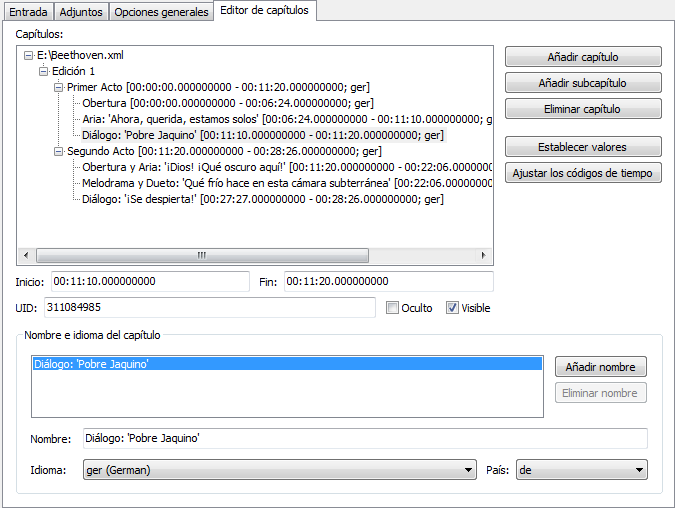
Figura 18: El editor de capítulos, que muestra el ejemplo anterior
En los archivos Matroska, cada registro de los capítulos están definidos por un tiempo de inicio, un nombre y un idioma que está asociado a ese nombre. Puede tener diversos nombres para cada registro y cada uno asociado con un idioma diferente. También puede agregar el tiempo de finalización pero no es obligatorio.
Puede crear un nuevo archivo de capítulos seleccionando la opción Nuevo del menu
Editor de capítulos. Puede añadir un nuevo registro con los botones Añadir capítulo o
Añadir subcapítulo. La diferencia entre ambos, es que el botón Añadir capítulo, agrega
un nuevo registro al mismo nivel del capítulo seleccionado, y Añadir subcapítulo inserta un nuevo
registro en un nivel inferior del capítulo seleccionado.
El botón Eliminar capítulo ha de ser usado con cuidado. Elimina el esquema entero sin
preguntar confirmación, y no existe aún la opción de deshacer cambios.
Después de seleccionar un registro, puede cambiar su información. El formato para el tiempo de inicio y
finalización es HH:MM:SS.mmm o simplemente HH:MM:SS. Un nombre para el capítulo, ya habrá sido añadido.
Puede editarlo y seleccionar el idioma que tendrá este nombre. De esta manera, podría proporcionar nombres en diferentes idiomas,
p.e. 'The hero arrives' con 'eng' como idioma, y 'Der Held kommt an' con 'ger'. Aprete el botón Añadir nombre si necesita
mas registros y Eliminar nombre para suprimir el que no desee.
La creación de muchos capítulos editando el idioma, puede ser demasiado engorroso. Por lo tanto,
puede seleccionar que idioma y país, mmg debe añadir por defecto. Puede editar los valores, en Archivo --> Opciones -->
Opciones del capítulo. El botón Establecer valores hace algo similar. Con éste, puedes aplicar
un idioma y/o país, al registro del capítulo seleccionado y todos sus subregistros.
Los archivos de capítulos pueden guardarse en formato XML con los botones Guardar o
Guardar como. Guardar como no se puede usar para escribir los capítulos en el archivo Matroska abierto - para eso
tendrás que usar Guardar como Archivo Matroska.
Puede cargar archivos de capítulos .XML o de archivos Matroska, seleccionando la opción
Cargar del menu. mmg detectará automaticamente el tipo de archivos usado y leerá los capítulos.
mmg cuenta con un editor de encabezados para los archivos Matroska. Puede iniciarlo desde el menu "Archivo" --> "Editor de encabezado".
El editor de encabezado permite al usuario editar la información de algunos campos de los encabezados de segmentos y pistas, sin tener que volver a multiplexar el archivo. Su uso es simple, carga un archivo, selecciona el campo del encabezado que quieres cambiar, modifica el valor por el que desees y guarda el archivo.
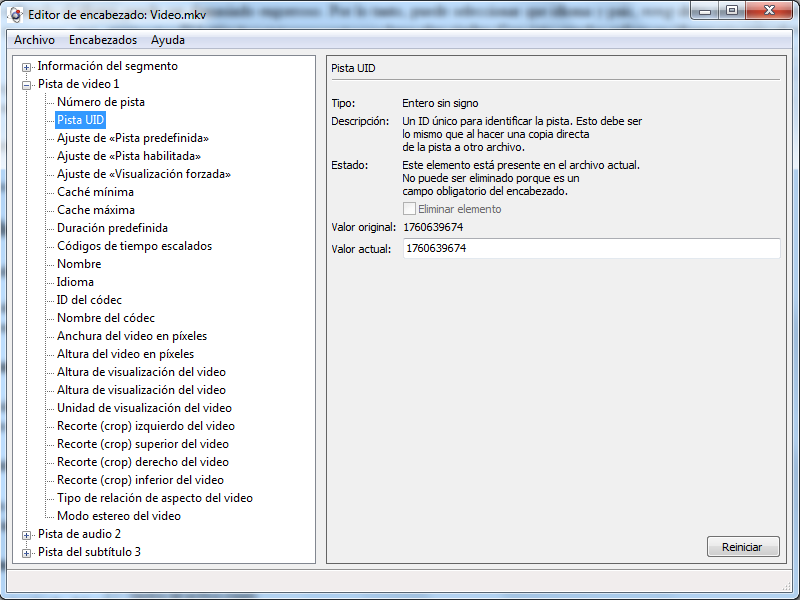
Figura 19: El editor de encabezado
El formato de los archivos Matroska, permite que estén presentes o ausentes, la mayoría de los campos del encabezado. El editor de encabezado de mmg, mostrará todos los campos del encabezado que soporta, incluso si actualmente no están presentes en el archivo. Esto permite al usuario, añadir campos que no están presentes, y eliminar los campos que si lo están.
El usuario puede iniciar la edición de un archivo eligiendo "Abrir" desde el menu "Archivo", del editor del encabezado. Tras seleccionar el archivo apropiado, el editor del encabezado escaneará el archivo para todos los elementos importantes. Esto puede tomar algo de tiempo, dependiendo del tamaño del archivo. Esto es necesario debido la flexible estructura de los archivos Matroska.
Después de abrir el archivo, en la izquierda del panel, se mostrará un registro para los encabezados del segmento y un registro para cada pista que se encontró en el archivo. Cada uno contiene un numero de subelementos que representan los valores actuales del encabezado. Cuando el usuario selecciona un subelemento, el panel derecho se actualiza mostrando una serie de campos:
La mayoría de los tipos de valor son evidentes: números, cadenas de texto, etc. Sin embargo, el tipo binario se muestra como una secuencia de digitos hexadecimales. Los formatos aceptados, son los mismos que los empleados en varias opciones de mkvmerge, para especificar los UIDs del segmento: ya sea una simple secuencia de dígitos hexadecimales (p.e. 1857a7fe7d ...) o los números hexadecimales con el prefijo "0x" antes de cada par (p.e. 0x18 0x57 0xa7 0xfe 0x7d ...).
El usuario puede validar los cambios seleccionando "Validar" del menu "Encabezados". La validación también se ejecuta, de forma automática, cada vez que el usuario quiere guardar los archivos. La validación asegura que los valores que el usuario ha suministrado, pueden ser almacenados en el elemento. Por ejemplo, un elemento de tipo número no puede contener caracteres.
Si la validación falla, el editor muestra una ventana advirtiéndonos del fallo. El panel de la derecha se actualiza, mostrando el primer elemento erróneo, para que se corrija.
El usuario puede guardar los cambios al seleccionar "Guardar" del menú "Archivo". Si nungún cambio se ha hecho, entonces mmg lo advertirá y por lo tanto no modificará el archivo.
Antes de modificar el archivo, mmg comprueba si el archivo ha sido modificado por otra aplicación desde que ha sido abierto. Si este es el caso, entonces mmg advertirá al usuario, descarta todos los cambios y vuelve a cargar el archivo a fin de garantizar que el archivo no está dañado.
Mmg se esfuerza en encontrar los lugares apropiados para escribir los encabezados modificados. Sobreescribirá los elementos del encabezado existentes a su posición original, los elementos EbmlVoid y todas las demás instancias de los encabezados que encuentre. También actualizará los encabezados meta seek para que los encabezados pueden ser encontrados fácilmente por las aplicaciones de lectura de ese archivo.
Tras guardar el archivo, el editor de encabezado, le volverá a cargar y lo analizará. Esto se hace para asegurar que no se crea un archivo corrupto. Este proceso provoca un considerable descenso en la velocidad, por lo que será eliminado en futuras revisiones de mmg, cuando se hayan hecho las suficientes pruebas.